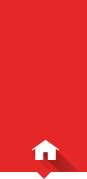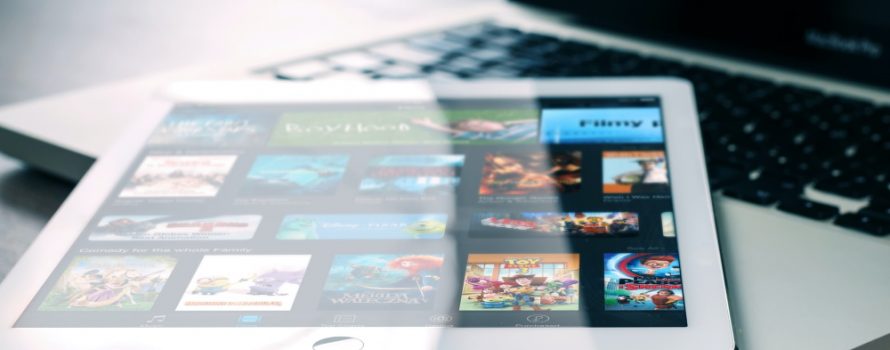Comment diffuser votre tablette sur votre téléviseur?
Téléséries sur le web, photos de famille, conférences en ligne... aimeriez-vous pouvoir visionner sur votre téléviseur ce que vous consultez sur votre tablette? Bonne nouvelle: c’est possible, et même facile de le faire!
La marche à suivre pour diffuser – ou to cast, en anglais – le contenu de votre tablette (ou même de votre téléphone ou de votre ordinateur) sur votre téléviseur varie selon le modèle utilisé. Voici comment vous y prendre en fonction des principales plateformes.
Comment diffuser grâce à Google Cast
Les propriétaires d’un téléphone ou d’une tablette Android qui souhaitent diffuser ce qu’ils regardent doivent passer par le protocole Google Cast de Google.
Certains téléviseurs intègrent directement Google Cast. Si le vôtre est équipé du système d’exploitation Android (certains modèles Sony, par exemple), ou si vous avez un téléviseur intelligent Samsung de modèle récent, c’est probablement le cas.
Avant d’acheter un adaptateur Google Cast, vérifiez si votre téléviseur intelligent est déjà compatible avec le protocole. Ouvrez une application comme YouTube avec votre appareil mobile, et cherchez le logo Google Cast en haut à droite de l’écran. Celui-ci ressemble à un rectangle avec un petit symbole Wi-Fi. Cliquez sur le logo et vérifiez si le nom de votre téléviseur apparait. Si rien n’est proposé, vous devrez acheter un adaptateur.
L’option la moins chère est l’adaptateur Google Chromecast, vendu 39,99$ dans les magasins d’électroniques. Vous pouvez aussi opter pour son grand frère, le Chromecast with Google TV, vendu 69,99$. Le Chromecast de base est limité à une résolution 1080p, et nécessite toujours votre téléphone ou votre tablette pour être utilisé, tandis que le Chromecast with Google TV est compatible avec la résolution 4K, et peut être contrôlé avec une manette pour accéder à du contenu directement, sans passer par un appareil mobile.

Notons que d’autres appareils sont aussi compatibles avec Google Cast, comme des barres de son (y compris le modèle Sony HT-Z9F).
Une fois l’appareil branché dans le port HDMI de votre télé et activé une première fois, assurez-vous que votre tablette Android est reliée à votre réseau Wi-Fi, ouvrez l’application que vous souhaitez diffuser sur le téléviseur et appuyez sur le logo Google Cast. Le logo devrait être le même dans toutes les applications (le rectangle avec un signe Wi-Fi).
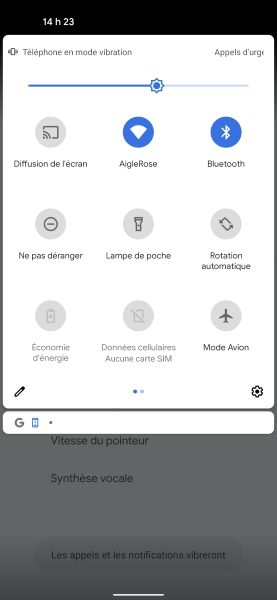
Vous pouvez aussi partager tout l’écran de votre téléphone ou de votre tablette. À partir de la barre de menu d’Android (celle qui apparait lorsque l’on glisse son doigt de haut en bas), trouvez le logo Google Cast dans les différents raccourcis proposés, et sélectionnez votre téléviseur ou votre adaptateur Chromecast. Notons que son emplacement et le texte écrit (Diffusion de l’écran, Screen Cast, etc.) pourraient varier d’un modèle à l’autre.
Comment diffuser grâce à AirPlay
Sur un iPad ou un iPhone, le principe est le même: il est possible de diffuser l’écran de votre appareil mobile ou le contenu de ses applications sur un téléviseur, mais cette fois-ci, à l’aide du protocole AirPlay.
Ici, les téléviseurs compatibles sans l’ajout d’aucun adaptateur sont plus rares. Certains modèles de téléviseurs lancés cette année, comme le Samsung The Frame, intègrent toutefois directement le protocole d’Apple.
Vous aurez donc probablement besoin d’acheter un adaptateur compatible, comme la console Apple TV 4K d’Apple, vendue 229$ (il existe aussi un modèle HD moins cher, à 199$, mais l’économie réalisée ne vaut pas la baisse de performance). Il existe aussi depuis quelques mois d’autres appareils compatibles, comme des barres de son (le modèle Roku Streambar, par exemple).

Une fois l’appareil de votre choix installé, sélectionnez le bon port HDMI de votre téléviseur et reliez votre appareil mobile à votre réseau Wi-Fi. Faites apparaitre le centre de commandes en glissant votre doigt de haut en bas à partir du coin supérieur droit de votre iPhone ou de votre iPad de modèle récent. Avec un modèle plus ancien, le même menu est accessible en glissant son doigt de bas en haut. Cliquez sur l’icône AirPlay (deux rectangles imbriqués) accompagnée du texte «Recopie de l’écran» et sélectionnez votre adaptateur dans la liste proposée.
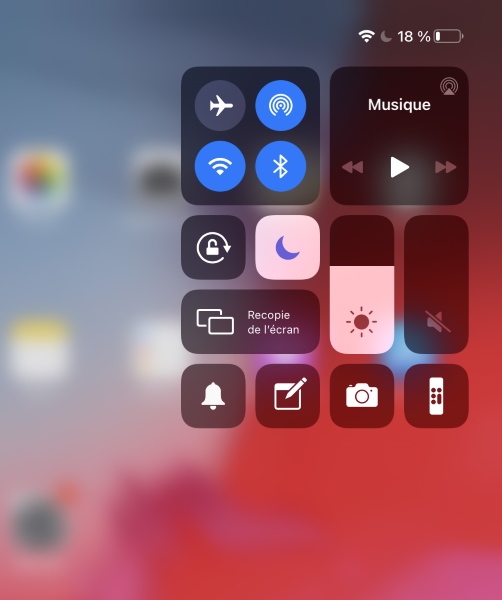
L’écran de votre appareil devrait alors s’afficher sur votre téléviseur, que vous pourrez utiliser pour profiter pleinement de votre contenu, comme les Rendez-Vous Avenues.ca virtuels, par exemple!
Et les ordinateurs?
Les appareils utilisés pour diffuser du contenu d’une tablette peuvent aussi être utilisés pour diffuser du contenu provenant d’un ordinateur.
Si vous avez un adaptateur Chromecast, vous n’avez qu’à ouvrir le navigateur Chrome, cliquer sur les trois points en haut à droite de la page et sélectionner l’option «Caster…». Vous pourrez alors choisir sur quel appareil diffuser votre écran, mais aussi déterminer si vous souhaitez projeter tout le contenu de votre ordinateur, ou seulement une fenêtre du navigateur web.
Sur Mac, vous pouvez aussi utiliser le protocole AirPlay pour diffuser votre écran sur un appareil comme l’Apple TV. Vous devez alors sélectionner le logo AirPlay en haut à droite de votre écran.